社保企业端操作手册
- 格式:doc
- 大小:1.22 MB
- 文档页数:18
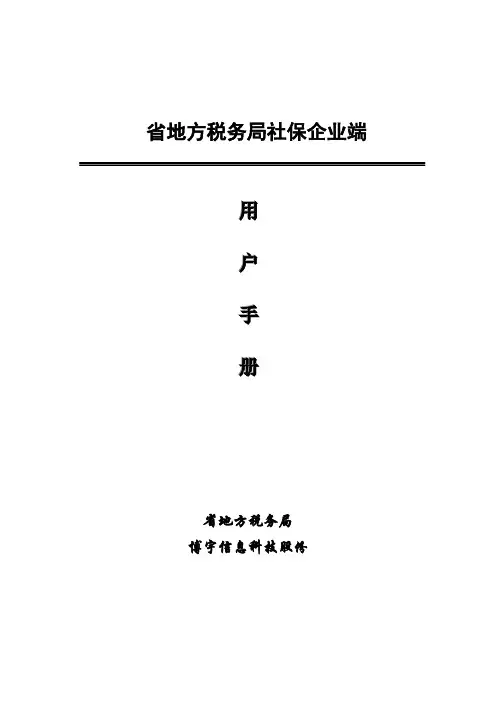
省地方税务局社保企业端用户手册省地方税务局博宇信息科技股份一.系统安装、升级1.打开网址/wbsys#,点击资料下载,即可下载社保企业端软件;2.把压缩包[社保企业端软件3.0.11.22完整版.rar]解压就可使用;二. 系统介绍1.用户注册:图001登录界面操作说明:➢双击TaxDataColl.exe打开采集系统;➢第一次使用时,进行企业注册登记;(见图001)点击[企业注册]进入注册新企业界面;(见图002)图002注册新企业界面操作说明:➢录入各项信息,点击[保存]进行企业信息的保存;➢点击[返回],可到登录界面。
注意事项:➢电脑编码为13位电脑编码,该电脑编码可从税务局取得;➢自动为企业添加一个管理员用户,用户名为:admin,用户初始密码为:admin888 ,用户可以在登录后根据需要修改管理员密码;➢本系统允许设定多个子用户并进行权限控制,用户密码是区分大小写,请谨记;➢如果您期望将旧版企业端的数据导入,请使用[系统维护]下的[旧版数据移植]模块进行数据移植。
➢如果您在使用过程有疑难或技术问题,请向您的税收管理员咨询,并在其协助下解决➢密码遗忘设定,在设置了问题和答案之后,你可以根据问题输入正确答案来找回密码2.登录系统操作说明:➢若是已注册用户则在登录界面(见图003)选择电脑编码、输入登录密码,点击[登录]进入主界面;(见图004)图003 用户登录图004 系统主界面3.登录管理:功能包括系统登录、系统注销、系统重登录、修改密码(图005)、系统退出。
图005修改密码界面4.参数管理:包括企业管理,操作员管理这些模块。
4.1 企业管理功能:实现对企业的信息进行修改(见图006),选择基础资料-参保单位维护模块调出修改图006 企业信息修改界面4.2 操作员管理功能:实现对员工进行管理包括添加、修改、删除用户,初始化用户密码,以及对用户对进行权限管理,选择系统维护-操作员管理进入图007 用户管理操作说明:➢点[新增子用户]按钮,弹出用户信息对话框,输入用户名密码,点[确定],返回用户管理界面,选择右侧的树形菜单,鼠标左击下拉树形菜单,鼠标右击,给相应的权限功能模块设定权限,若该模块具有权限的话,则会在树形菜单前显示打勾,再点击[保存]了,完成新增子用户和设定权限功能。

福建省地方税务局社保企业端用户手册福建省地方税务局福建博宇信息科技股份有限公司一.系统安装、升级1.打开网址/wbsys#,点击资料下载,即可下载社保企业端软件;2.把压缩包[社保企业端软件3.0.11.22完整版.rar]解压就可使用;二. 系统介绍1.用户注册:图001登录界面操作说明:双击TaxDataColl.exe打开采集系统;第一次使用时,进行企业注册登记;(见图001)点击[企业注册]进入注册新企业界面;(见图002)图002注册新企业界面操作说明:录入各项信息,点击[保存]进行企业信息的保存;点击[返回],可到登录界面。
注意事项:电脑编码为13位电脑编码,该电脑编码可从税务局取得;自动为企业添加一个管理员用户,用户名为:admin,用户初始密码为:admin888 ,用户可以在登录后根据需要修改管理员密码;本系统允许设定多个子用户并进行权限控制,用户密码是区分大小写,请谨记;如果您期望将旧版企业端的数据导入,请使用[系统维护]下的[旧版数据移植]模块进行数据移植。
如果您在使用过程有疑难或技术问题,请向您的税收管理员咨询,并在其协助下解决密码遗忘设定,在设置了问题和答案之后,你可以根据问题输入正确答案来找回密码2.登录系统操作说明:若是已注册用户则在登录界面(见图003)选择电脑编码、输入登录密码,点击[登录]进入主界面;(见图004)图003 用户登录图004 系统主界面3.登录管理:功能包括系统登录、系统注销、系统重登录、修改密码(图005)、系统退出。
图005修改密码界面4.参数管理:包括企业管理,操作员管理这些模块。
4.1 企业管理功能:实现对企业的信息进行修改(见图006),选择基础资料-参保单位维护模块调出修改图006 企业信息修改界面4.2 操作员管理功能:实现对员工进行管理包括添加、修改、删除用户,初始化用户密码,以及对用户对进行权限管理,选择系统维护-操作员管理进入图007 用户管理操作说明:点[新增子用户]按钮,弹出用户信息对话框,输入用户名密码,点[确定],返回用户管理界面,选择右侧的树形菜单,鼠标左击下拉树形菜单,鼠标右击,给相应的权限功能模块设定权限,若该模块具有权限的话,则会在树形菜单前显示打勾,再点击[保存]了,完成新增子用户和设定权限功能。
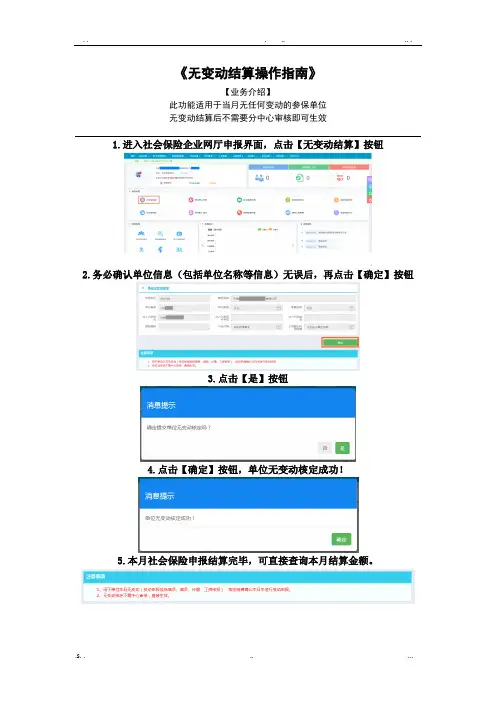
《无变动结算操作指南》【业务介绍】此功能适用于当月无任何变动的参保单位无变动结算后不需要分中心审核即可生效1.进入社会保险企业网厅申报界面,点击【无变动结算】按钮2.务必确认单位信息(包括单位名称等信息)无误后,再点击【确定】按钮3.点击【是】按钮4.点击【确定】按钮,单位无变动核定成功!5.本月社会保险申报结算完毕,可直接查询本月结算金额。
《新增职工增加操作指南》【业务介绍】本功能适用于单位新增职工(包括首次参保和统筹转入人员)的申报操作新增职工申报之前请参保单位务必到所属地区县人社局办理用工登记手续外省户籍且首次在津参保人员需携带原件至分中心进行信息预录入1.进入社会保险企业网厅申报界面,点击【单位职工增加】按钮2.分别输入【证件】(如末尾为字母,请输入大写X)【申报工资】信息如果是三险户,请注意选择新增职工的【用工围】(农籍工)确认信息无误后点击【确定】按钮3.消息提示,点击【确定】按钮4.返回首页,点击【申报业务提交】按钮5.进入待提交申报管理界面请确认新增职工的申报信息包括、、申报工资等信息如果新增职工的信息有误勾选相应的人员信息点击【删除】按钮即可如果确认申报的信息无误勾选该人员信息,点击【提交】按钮6.消息提示,点击【确定】按钮,提交成功!7.【特别提示】如果本月所申报业务都已申报完毕且审核通过,千万别忘了点击【有变动结算】《单位职工减少申报指南》【业务介绍】此功能适用于参保单位职工减少(包括离职、死亡、……)申报操作减少职工申报之前请参保单位务必到所属地区县人社局办理退工手续如果所要减少的职工存在欠缴等特殊情况则无法在网厅办理减少操作1. 进入社会保险企业网厅申报界面,点击【单位职工减少】按钮2.输入职工【证件】(如末尾为字母,请输入大写X)点击回车,系统会自动弹出该职工的信息【变更原因】选择“停缴费”确认信息无误后点击【确定】按钮3.消息提示,点击【确定】按钮4.返回首页,点击【申报业务提交】按钮5.进入待提交申报管理界面请确认减少职工的申报信息包括、、申报工资等信息如果新减少职工的信息有误勾选相应的人员信息点击【删除】按钮即可如果确认申报的信息无误勾选该人员信息,点击【提交】按钮6.消息提示,点击【确定】按钮,提交成功!7.【特别提示】如果本月所申报业务都已申报完毕且审核通过,千万别忘了点击【有变动结算】《单位职工核定基数补缴申报指南》【业务介绍】此功能适用于参保单位为单位职工补缴当月之前的社保申报操作如果该职工为首次在单位参保请先做人员增加再做核定基数补缴1. 进入社会保险企业网厅申报界面,点击【核定基数补缴】按钮2.输入职工的【证件】(如末尾为字母,请输入大写X)选择【开始月份】【终止月份】,输入【工资】确认信息无误后点击【确定】按钮例如,补缴2017年2月份的社保【开始月份】【终止月份】都选择二月即可3.消息提示,点击【确定】按钮4. 返回首页,点击【申报业务提交】按钮5.进入待提交申报管理界面请参保单位确认补缴保险职工的申报信息包括、、工资等信息如果补缴职工的信息有误勾选相应的人员信息点击【删除】按钮即可如果确认申报的信息无误确认信息无误后,勾选该人员信息,点击【提交】按钮6.消息提示,点击【确定】按钮,提交成功!7.【特别提示】如果本月所申报业务都已申报完毕且审核通过,千万别忘了点击【有变动结算】《有变动结算操作指南》【业务介绍】此功能适用于参保单位有变动申报结算包括人员增加、减少、补缴、工资申报等业务申报之前请务必确定所有变动业务已经申报完毕且审核通过1.进入社会保险企业网厅申报界面,点击【有变动结算】按钮2. 务必确认单位信息(包括单位名称等信息)无误后,再点击【确定】按钮3.消息提示,点击【是】按钮4.消息提示,点击【确定】按钮5.申报完毕《<单位缴费通知单>打印指南》【特别提示】《单位缴费通知单》为PDF格式文件,需用PDF阅读器打开1. 进入社会保险企业网厅申报界面【报表打印】模块下,点击【单位缴费通知单打印】2.【查询条件】模块下,选择【开始年月】【终止年月】,点击【查询】按钮3.【查询结果】模块下,点击【打印】按钮4.按照提示进行下载即可(搜狗浏览器有时会出现空白页问题,将鼠标放置空白处,点击右键“另存为”即可保存)5.《单位缴费通知单》为PDF格式文件,需用PDF阅读器打开《<单位征集核定单>打印指南》【特别提示】《单位缴费通知单》为PDF格式文件,需用PDF阅读器打开1. 进入社会保险企业网厅申报界面【报表打印】模块下,点击【单位征集核定单打印】2.【查询条件】模块下,选择【开始年月】【终止年月】,点击【查询】按钮3.【查询结果】模块下,点击【打印】按钮4.按照提示进行下载即可(搜狗浏览器有时会出现空白页问题,将鼠标放置空白处,点击右键“另存为”即可保存)5.《单位征集核定单》为PDF格式文件,需用PDF阅读器打开《<单位缴费证明>打印指南》【特别提示】《单位缴费证明》为PDF格式文件,需用PDF阅读器打开1. 进入社会保险企业网厅申报界面【报表打印】模块下,点击【单位缴费证明打印】2. 点击【单位缴费证明打印】按钮3. 按照提示进行下载即可(搜狗浏览器有时会出现空白页问题,将鼠标放置空白处,点击右键“另存为”即可保存)4. 《单位缴费证明》为PDF格式文件,需用PDF阅读器打开《大额医疗救助人员缴费名册查询指南》1. 进入社会保险企业网厅申报界面【信息查询】模块下,点击【大额医疗救助人员缴费名册查询】2.选择【开始年月】【终止年月】,点击【查询】按钮3. 大额医疗救助人员缴费名册如下。
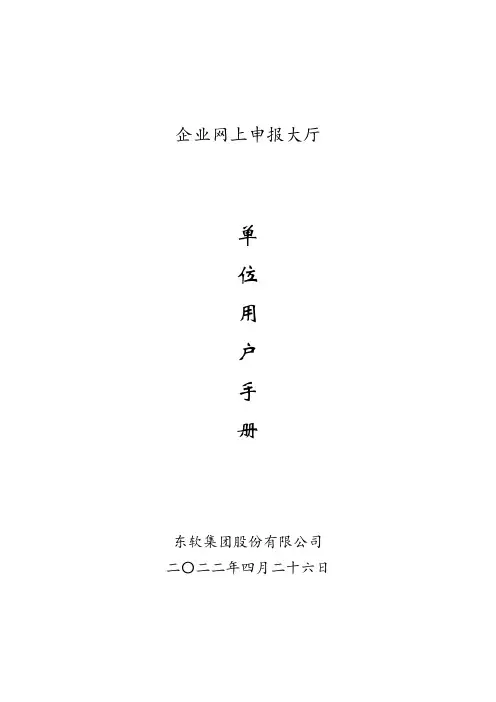
企业网上申报大厅单位用户手册东软集团股份有限公司二〇二二年四月二十六日目录1单位管理操作 (1)1.1企业信息变更 (1)1.2企业敏感信息变更申请 (6)2职工缴费管理 (9)2.1企业职工参保申报 (9)3申请提交操作 (18)4审核结果操作 (19)1项目人员增加................................................................................................... 错误!未定义书签。
2项目人员查询................................................................................................... 错误!未定义书签。
1单位管理操作1.1 企业社保网厅账号注册申请第一步:进入网厅,点击“注册”,进入网厅登记注册页面第二步:填写单位基本信息和专管员基本信息,点击下一步;第三步:填写单位详细信息第四步,选择要办理的网厅业务,不办理的选择否,要办理的选择是;选择开通社会保险业务的网上大厅功能,会弹出开通网上大厅的电子版协议,阅读后点击前往注册按钮;已经在人社办理过社会保险业务的单位,是否已有单位编号这里选“是”,选择平常办理社会保险业务的社保局所在行政区划,填写社会保险单位编号;新成立的单位,还未在人社办理过社会保险业务的,是否已有单位编号这里选“否”,选择统一信用代码证发证机关所在地对应的同级社保局所在行政区划,选择单位新参保日期;下载《云南省社会保险网上经办(参保单位)授权书》模板,签字盖章后拍照,连同统一信用代码证等照片材料上传并提交;等待人社主管部门审核;审核结果以短信形式通知到专管员手机号;1.2 企业信息变更点击“单位管理-企业信息变更”,切换到如下图:1.3 企业敏感信息变更申请点击“单位管理-企业敏感信息变更申请”,切换到企业敏感信息变更申请界面,输入要修改的信息,点击“确定”即可。
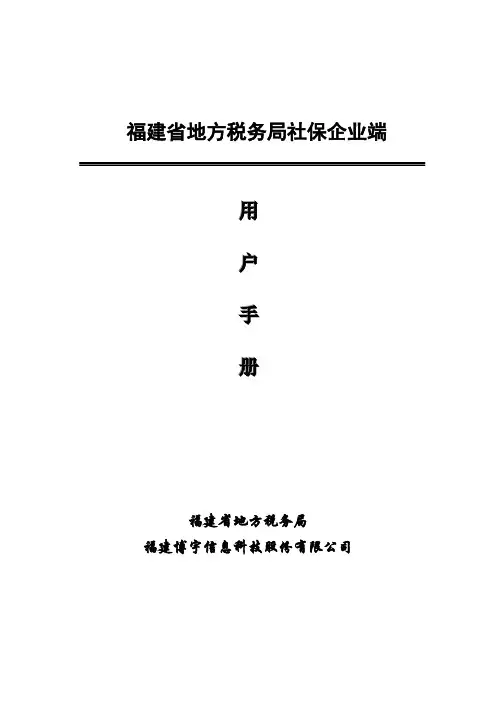
福建省地方税务局社保企业端用户手册福建省地方税务局福建博宇信息科技股份有限公司一.系统安装、升级1.打开网址http://www。
fj-l—tax。
gov。
cn/wbsys#,点击资料下载,即可下载社保企业端软件;2.把压缩包[社保企业端软件3.0。
11。
22完整版.rar]解压就可使用;二. 系统介绍1。
用户注册:图001登录界面操作说明:➢双击TaxDataColl.exe打开采集系统;➢第一次使用时,进行企业注册登记;(见图001)点击[企业注册]进入注册新企业界面;(见图002)图002注册新企业界面操作说明:➢录入各项信息,点击[保存]进行企业信息的保存;➢点击[返回],可到登录界面。
注意事项:➢电脑编码为13位电脑编码,该电脑编码可从税务局取得;➢自动为企业添加一个管理员用户,用户名为:admin,用户初始密码为:admin888 ,用户可以在登录后根据需要修改管理员密码;➢本系统允许设定多个子用户并进行权限控制,用户密码是区分大小写,请谨记;➢如果您期望将旧版企业端的数据导入,请使用[系统维护]下的[旧版数据移植]模块进行数据移植。
➢如果您在使用过程有疑难或技术问题,请向您的税收管理员咨询,并在其协助下解决➢密码遗忘设定,在设置了问题和答案之后,你可以根据问题输入正确答案来找回密码2。
登录系统操作说明:➢若是已注册用户则在登录界面(见图003)选择电脑编码、输入登录密码,点击[登录]进入主界面; (见图004)图003 用户登录图004 系统主界面3.登录管理:功能包括系统登录、系统注销、系统重登录、修改密码(图005)、系统退出.图005修改密码界面4.参数管理:包括企业管理,操作员管理这些模块。
4。
1 企业管理功能:实现对企业的信息进行修改(见图006),选择基础资料-参保单位维护模块调出修改图006 企业信息修改界面4.2 操作员管理功能:实现对员工进行管理包括添加、修改、删除用户,初始化用户密码,以及对用户对进行权限管理,选择系统维护-操作员管理进入图007 用户管理操作说明:➢点[新增子用户]按钮,弹出用户信息对话框,输入用户名密码,点[确定],返回用户管理界面,选择右侧的树形菜单,鼠标左击下拉树形菜单,鼠标右击,给相应的权限功能模块设定权限,若该模块具有权限的话,则会在树形菜单前显示打勾,再点击[保存]了,完成新增子用户和设定权限功能。
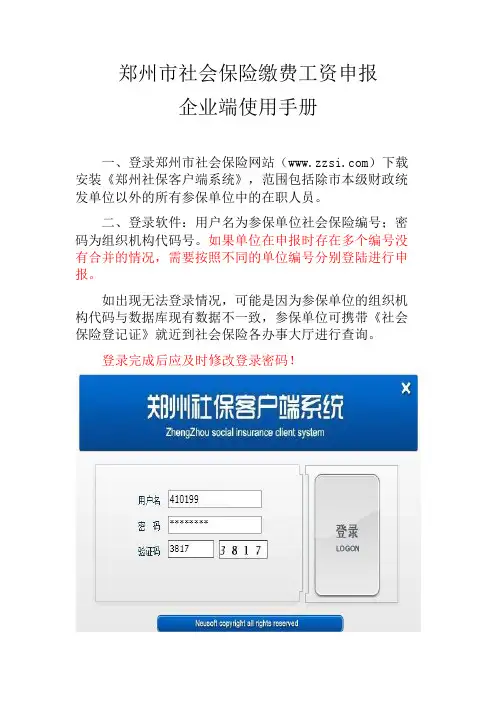
郑州市社会保险缴费工资申报企业端使用手册一、登录郑州市社会保险网站()下载安装《郑州社保客户端系统》,范围包括除市本级财政统发单位以外的所有参保单位中的在职人员。
二、登录软件:用户名为参保单位社会保险编号;密码为组织机构代码号。
如果单位在申报时存在多个编号没有合并的情况,需要按照不同的单位编号分别登陆进行申报。
如出现无法登录情况,可能是因为参保单位的组织机构代码与数据库现有数据不一致,参保单位可携带《社会保险登记证》就近到社会保险各办事大厅进行查询。
登录完成后应及时修改登录密码!三、登陆成功后,修改登录密码!密码修改完成点击“开始”按钮。
再点击“参保单位缴费工资申报”按钮,进入工资申报页面。
四、缴费工资申报(一)参保单位单个职工缴费工资申报:第一步:点击“档案模版下载”按钮,下载缴费工资申报模版,按规定填报信息并盖章,单位须拍照或扫描留存图片格式电子档案。
下载的电子档案模版如下:第二步:在工资申报页面“个人编号”栏中录入职工个人社会保险编号。
第三步:点击“查询”按钮,在“申报工资”栏显示的数据即为该职工现行使用的缴费基数。
第四步:单位在显示“申报工资”栏中直接进行缴费基数修改,修改完毕后点击“保存”按钮,该职工缴费工资修改完成。
系统操作页面如下:第五步:缴费工资修改完成并保存后,上传第一步留存的图片格式电子档案;如未上传成功,可按照第一步至第五步的流程重新申报并上传电子档案,未按规定上传电子资料的,该单位缴费工资申报无效。
电子档案上传页面如下:(二)参保单位多个职工缴费工资申报第一步:点击“档案模版下载”按钮,下载缴费工资申报模版,按规定填报信息并盖章,单位须拍照或扫描留存图片格式电子档案。
下载的电子档案模版如下:第二步:点击“查询”按钮,在“申报工资”栏显示的数据为该单位全部职工当月使用的缴费基数。
第三步:待查询完成后,点击“生产报盘”按钮,在生成的电子报盘表格中调整缴费基数;报盘时如果出现一个参保职工有多条重复信息,属于参保信息未合并人员,需要重复申报工资,并尽快到各经办机构征缴窗口办理合并信息业务。
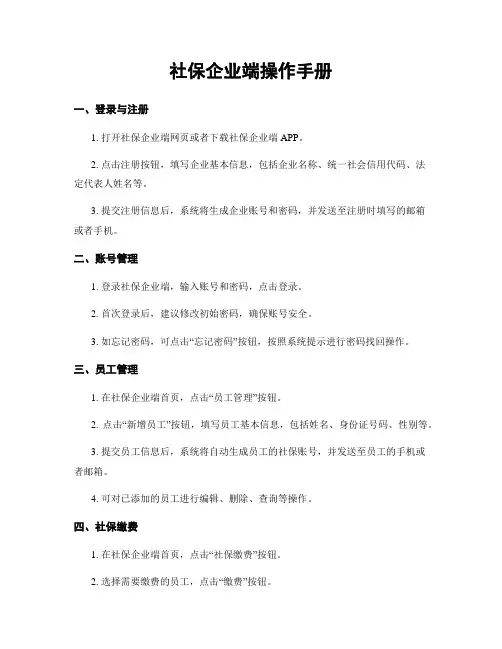
社保企业端操作手册一、登录与注册1. 打开社保企业端网页或者下载社保企业端APP。
2. 点击注册按钮,填写企业基本信息,包括企业名称、统一社会信用代码、法定代表人姓名等。
3. 提交注册信息后,系统将生成企业账号和密码,并发送至注册时填写的邮箱或者手机。
二、账号管理1. 登录社保企业端,输入账号和密码,点击登录。
2. 首次登录后,建议修改初始密码,确保账号安全。
3. 如忘记密码,可点击“忘记密码”按钮,按照系统提示进行密码找回操作。
三、员工管理1. 在社保企业端首页,点击“员工管理”按钮。
2. 点击“新增员工”按钮,填写员工基本信息,包括姓名、身份证号码、性别等。
3. 提交员工信息后,系统将自动生成员工的社保账号,并发送至员工的手机或者邮箱。
4. 可对已添加的员工进行编辑、删除、查询等操作。
四、社保缴费1. 在社保企业端首页,点击“社保缴费”按钮。
2. 选择需要缴费的员工,点击“缴费”按钮。
3. 填写相关缴费信息,包括缴费月份、缴费基数等。
4. 确认无误后,点击“提交”按钮进行缴费操作。
5. 缴费成功后,系统将自动生成缴费凭证,并发送至企业邮箱。
五、社保查询1. 在社保企业端首页,点击“社保查询”按钮。
2. 输入需要查询的员工姓名或者身份证号码,点击“查询”按钮。
3. 系统将显示该员工的社保缴费记录、社保待遇等相关信息。
六、社保申报1. 在社保企业端首页,点击“社保申报”按钮。
2. 选择需要申报的员工,点击“申报”按钮。
3. 填写相关申报信息,包括申报月份、申报类型等。
4. 确认无误后,点击“提交”按钮进行申报操作。
5. 申报成功后,系统将自动生成申报凭证,并发送至企业邮箱。
七、社保资料管理1. 在社保企业端首页,点击“社保资料管理”按钮。
2. 可对企业的社保相关资料进行上传、下载、编辑等操作。
3. 上传的资料包括企业营业执照、组织机构代码证等。
八、系统设置1. 在社保企业端首页,点击“系统设置”按钮。
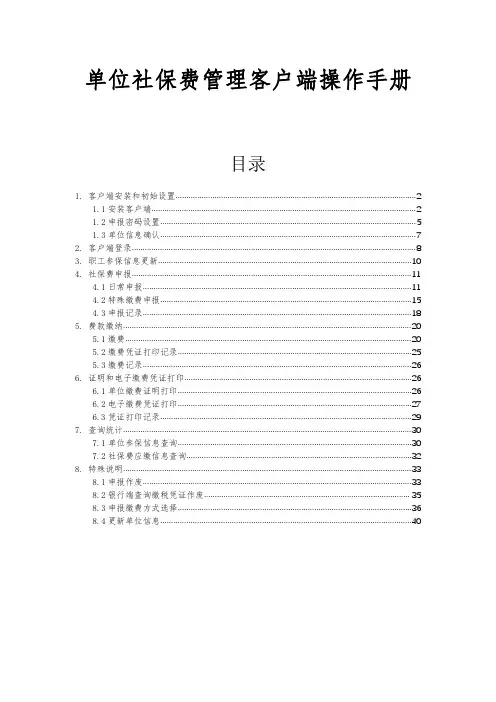
单位社保费管理客户端操作手册目录1.客户端安装和初始设置 (2)1.1安装客户端 (2)1.2申报密码设置 (5)1.3单位信息确认 (7)2.客户端登录 (8)3.职工参保信息更新 (10)4.社保费申报 (11)4.1日常申报 (11)4.2特殊缴费申报 (15)4.3申报记录 (18)5.费款缴纳 (20)5.1缴费 (20)5.2缴费凭证打印记录 (25)5.3缴费记录 (26)6.证明和电子缴费凭证打印 (26)6.1单位缴费证明打印 (26)6.2电子缴费凭证打印 (27)6.3凭证打印记录 (29)7.查询统计 (30)7.1单位参保信息查询 (30)7.2社保费应缴信息查询 (32)8.特殊说明 (33)8.1申报作废 (33)8.2银行端查询缴税凭证作废 (35)8.3申报缴费方式选择 (36)8.4更新单位信息 (40)1.客户端安装和初始设置1.1安装客户端下载路径:国家税务总局上海市税务局官网安装步骤:(1)双击安装程序:社保费管理客户端(2)勾选需安装的业务功能(本手册仅介绍“用人单位业务”功能),点击“浏览”按钮可更换安装路径,也可使用默认路径安装。
点击“立即安装”按钮,开始安装程序。
注释:用人单位业务:用于办理“企业社保费相关业务”的缴费。
代收单位业务:用于本市在校大中小幼等各类院校及特殊单位,为学生等城乡居民集中办理基本医疗保险费。
(通常情况下,其他企业无需安装)(3)安装完成后,点击“立即启动”按钮。
(4)进入【用人单位】界面,点击“添加”。
(5)进入【添加单位】界面。
输入纳税人识别号,并手动再次输入确认纳税人识别号。
点击下一步。
(注:纳税人识别号一般为单位的18位统一社会信用代码,未办理“五证合一”、“三证合一”的单位为15位数字字母组成的纳税人识别号,办理组织临时登记的单位为组织临时登记代码,如上述识别号均无法注册,请咨询主管税务机关)。
Ps:如页面提示“异常原因:1010010094000014:此纳税人存在社会信用代码,请使用社会信用代码”,按照提示的社会信用代码重新输入即可添加。
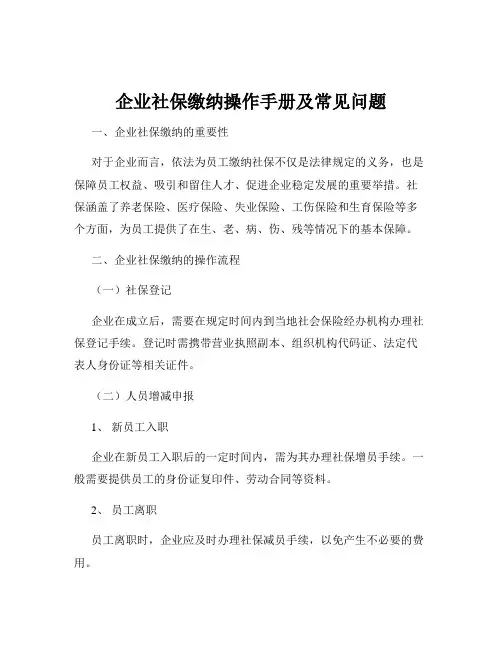
企业社保缴纳操作手册及常见问题一、企业社保缴纳的重要性对于企业而言,依法为员工缴纳社保不仅是法律规定的义务,也是保障员工权益、吸引和留住人才、促进企业稳定发展的重要举措。
社保涵盖了养老保险、医疗保险、失业保险、工伤保险和生育保险等多个方面,为员工提供了在生、老、病、伤、残等情况下的基本保障。
二、企业社保缴纳的操作流程(一)社保登记企业在成立后,需要在规定时间内到当地社会保险经办机构办理社保登记手续。
登记时需携带营业执照副本、组织机构代码证、法定代表人身份证等相关证件。
(二)人员增减申报1、新员工入职企业在新员工入职后的一定时间内,需为其办理社保增员手续。
一般需要提供员工的身份证复印件、劳动合同等资料。
2、员工离职员工离职时,企业应及时办理社保减员手续,以免产生不必要的费用。
(三)缴费基数申报企业需要根据员工的工资收入,按照当地规定的缴费基数上下限,如实申报员工的社保缴费基数。
(四)缴费方式1、银行代扣企业与社保经办机构、银行签订三方协议,通过银行代扣的方式缴纳社保费用。
2、网上缴费部分地区开通了网上缴费渠道,企业可以通过社保网上服务平台进行缴费。
(五)缴费时间企业应按照当地规定的时间节点,按时足额缴纳社保费用,以免产生滞纳金。
三、企业社保缴纳的常见问题及解决办法(一)漏缴、少缴社保费用1、原因分析可能是由于人为疏忽、对政策理解不到位或企业资金紧张等原因导致。
2、解决办法企业应及时自查自纠,发现漏缴、少缴的情况后,尽快补足费用。
同时,加强内部管理,完善社保缴纳流程和制度。
(二)员工对社保缴纳基数有异议1、原因分析可能是企业申报的缴费基数与员工实际工资不符,或者员工对缴费基数的计算方法不了解。
2、解决办法企业应向员工解释缴费基数的计算方法和政策依据,如有错误,及时调整。
(三)社保转移接续问题1、原因分析员工在跨地区流动就业时,可能会涉及社保关系的转移接续。
2、解决办法企业应协助员工办理社保转移手续,提供必要的证明材料。

单位社保费管理客户端操作手册目录前言 (3)第1章系统概述 (4)1.1系统简介 (4)第2章软件安装 (5)2.1软件安装 (5)2.2软件修复 (7)2.3软件卸载 (7)第3章操作与应用 (10)3.1业务功能 (10)3.1.1注册向导 (10)3.1.2 启动软件 (12)3.1.3切换企业 (13)3.1.4首页 (14)3.1.5社保费申报-日常申报 (14)3.1.6社保费申报-申报记录 (17)3.1.7费款缴纳-缴费 (19)3.1.8费款缴纳-缴费记录 (20)3.1.9 单位缴费证明打印 (21)3.1.10查询统计-单位参保信息查询 (23)3.1.11查询统计-社保费应缴信息查询 (23)3.2系统维护功能 (24)3.2.1系统设置-系统管理-网络管理 (24)3.2.2系统设置-系统管理-备份恢复 (26)3.2.3系统设置-单位管理-单位信息 (29)3.2.4参数设置-申报管理-规则文件更新 (30)3.2.5系统设置-申报管理-申报密码设置 (31)3.3其他操作 (32)3.3.1软件日常升级 (32)3.3.2 手工方式升级 (33)前言本手册用图文的方式介绍了单位社保费管理客户端软件的安装和使用,主要的业务功能,使用方法,注意事项等。
第1章系统概述1.1系统简介为了给参保单位提供多元化的申报缴纳渠道,新疆税务局开发了单位社保费管理客户端,使参保单位能够通过多种渠道申报缴纳社保费。
第2章软件安装2.1软件安装通过新疆维吾尔自治区电子税务局,下载安装单位社保费管理客户端。
运行单位社保费管理客户端安装程序,根据页面提示,可点击“立即安装”,软件将开始执行安装操作,安装目录为默认的“C:\Servyou\EPPortal_SB1.0”,如果需要安装到其他目录,可点击“自定义安装”,选择新的安装目录。
安装过程如下安装完毕后,点击“立即体验”将开始运行软件。
安装完毕后,会发现桌面上会有图标,可在双击启动“单位社保费管理客户端”软件。
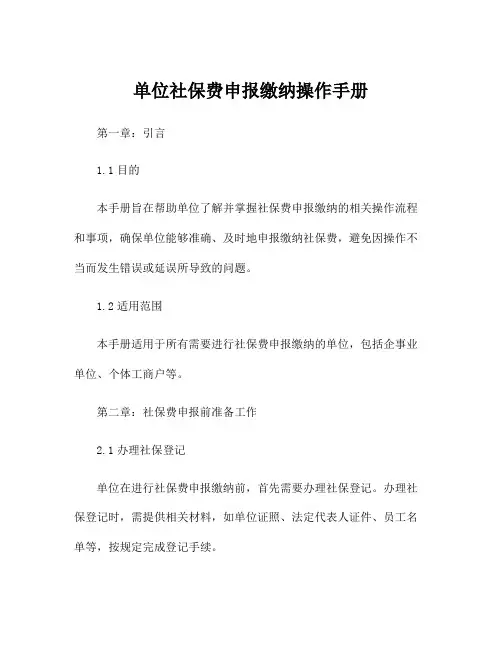
单位社保费申报缴纳操作手册第一章:引言1.1目的本手册旨在帮助单位了解并掌握社保费申报缴纳的相关操作流程和事项,确保单位能够准确、及时地申报缴纳社保费,避免因操作不当而发生错误或延误所导致的问题。
1.2适用范围本手册适用于所有需要进行社保费申报缴纳的单位,包括企事业单位、个体工商户等。
第二章:社保费申报前准备工作2.1办理社保登记单位在进行社保费申报缴纳前,首先需要办理社保登记。
办理社保登记时,需提供相关材料,如单位证照、法定代表人证件、员工名单等,按规定完成登记手续。
2.2获取社保费申报缴纳相关的证件和账号单位在办理社保登记后,会获得社保费申报缴纳相关的证件和账号。
包括社保费缴纳账号、缴费基数申报证明、缴费凭证等。
第三章:社保费申报缴纳操作流程3.1缴费基数确认单位在每年的12月份进行一次缴费基数确认,确定员工的社保缴费基数。
可以根据员工的工资收入、岗位级别等因素来确定缴费基数。
确认后,需办理相关手续并保存相关证明文件。
3.2社保费申报单位在每个月的15日前,需要进行社保费申报。
操作时,需登录社保费申报缴纳系统,填写相关信息,包括企业基本信息、个人社保信息等。
确保信息的准确性和完整性后,进行申报。
3.3社保费缴纳单位在每月的20日前,需要缴纳社保费。
操作时,需登录社保费申报缴纳系统,选择对应的缴费项目和金额,生成缴费凭证。
然后按照要求,将缴费金额汇入指定的社保费缴纳账号。
3.4缴费凭证确认单位在缴纳社保费后,需将缴费凭证保存,并在规定时间内,将缴费凭证送交相关部门进行确认。
第四章:社保费申报缴纳的常见问题解决方法4.1忘记密码如果单位在登录社保费申报缴纳系统时忘记了密码,可通过系统提供的密码重置功能来重置密码。
4.2缴费基数错误如果单位在确认缴费基数时发现错误,需及时与相关部门联系进行修改。
修改后,还需重新办理相关手续,并保存证明文件。
4.3社保费缴纳金额错误如果单位在缴纳社保费时发现金额错误,可以在规定时间内进行修改。
社会保险企业服务平台操作手册(廊坊)河北晟融数据股份有限公司2016年08月目录目录 (I)一、用前必读 (1)1.1使用前准备 (1)1.2系统统一设定及使用常见问题 (1)二、系统注册与登录 (2)2.1系统注册 (2)2.1.1 操作步骤 (3)2.1.2 注意事项 (3)2.2系统登录 (4)2.2.1 操作步骤 (4)2.2.2 注意事项 (5)2.3系统主页面 (5)三、人员管理 (6)3.1人员新增 (6)3.1.1 操作流程 (7)3.1.2 操作步骤 (7)3.1.3 注意事项 (8)3.2人员减少 (9)3.2.1 操作流程 (9)3.2.2 操作步骤 (10)3.2.3 注意事项 (10)3.3人员批量新增 (11)3.3.1 操作流程 (11)3.3.2 操作步骤 (12)3.3.3 注意事项 (12)3.4人员批量减少 (13)3.4.1 操作流程 (13)3.4.2 操作步骤 (14)3.4.3 注意事项 (14)四、缴费申报 (15)4.1操作流程 (15)4.2操作步骤 (16)4.3注意事项 (16)五、统计查询 (17)一、用前必读1.1 使用前准备1、由于IE浏览器对部分技术支持效果太差,强烈建议使用以下浏览器以提高体验效果:QQ、360、chrome、火狐等非IE内核浏览器,并将浏览模式设置为极速模式,设置浏览器浏览模式为极速模式的方法如下:图1-1浏览器改成极速模式2、打印单据表需要下载并安装PDF阅读器(AdbeRdr11000_zh_CN11.0.0.3 79.exe),可在群共享文件中下载安装。
3、如果您想使用IE浏览器,需要先升级到IE8或以上版本。
可在微软官网下载安装文件(IE8-WindowsXP-KB2416400-x86-CHS.exe)。
然后下载系统登录页面的IE补丁,解压后执行。
执行时会有一个提示,点击确定即可。
1.2 系统统一设定及使用常见问题1、系统页面布局统一,每个页面分为上下两部分,上半部分基本为输入框形式,需要单位填写内容并保存;下半部分是列表信息展现,需要单位确认信息并提交。
社会保险参保操作说明(企业版)新参保单位应先取得《社会保险登记证》后,按以下步骤进行操作:一、采集软件的安装与使用1、请登陆“北京医保系统建设网”()或“北京人力资源和社会保障网”(/)下载《北京市社会保险系统企业管理子系统——普通单位版》及补丁进行安装并升级。
2、双击桌面上的“北京市社会保险系统企业管理子系统——普通单位版”快捷方式图标,即可进入登录界面,默认用户名为:admin,密码:1。
初次使用者请参阅《用户指南》,位置:开始菜单->程序->北京市社会保险系统企业管理子系统——普通单位版->用户指南。
二、新参保单位、个人按照下列步骤进行操作并上报相关材料第一步:登陆采集软件,在基本信息管理模块下如实、准确地录入单位及个人信息,录全后点保存,打印《北京市社会保险单位信息登记表》。
个人信息的定点医疗机构由参保人本着“就近就医、方便管理”的原则选择四家定点医疗机构和一家社区卫生服务站(中医院、专科医院、A类医院可不选,缴费人员类别医疗保险选择含“农民工”指标的,定点医疗机构只能在北京市社保中心指定的定点医疗机构中选择两家)。
第二步:点击个人变更登记→增员→确定增员单位→查询→在人员列表中选中要增加的人员→选择增员险种→分别选择四险和医疗个人缴费原因后点设置→增员→打印(一式两份)第三步:点击报表打印→北京市社会保险个人信息登记表→选择单位名称→输入查询条件→查询→在人员列表中选中要打印的人员→打印(续保人员不用打此表)第四步:点击数据交换→信息报盘→选择单位名称→查询→点击[个人基本信息(新参统)]页签查看所要报盘的人员信息,若正确则点击报盘→在弹出的对话框中选择存盘路径→确定→提示报盘成功(文件为dat格式)第五步:上报材料1、电子报盘信息;2、打印的《北京市社会保险单位信息登记表》、《北京市社会保险个人信息登记表》、《北京市社会保险参保人员增加表》;3、参保人户口簿、身份证的复印件;新参加工作和其他新参统的还需《招工表》或《劳动合同书》、《商调函》;外埠参统人员参加生育保险的还需提供《北京市工作居住证》原件及复印件;复员转业军人还需携带《复员转业通知书》或《复员证》、《转业证》;外省市(含行业)调入还需携带《转移单》。
深圳市社会保险基金企业端使用手册摘要:一、深圳市社会保险基金概述二、企业端使用方法三、具体操作步骤四、注意事项正文:一、深圳市社会保险基金概述深圳市社会保险基金是指由国家、企业和个人按规定比例缴纳的用于支付社会保障基金的资金池。
社会保险基金由国家、企业和个人三方面缴纳,其中,国家提供部分资金作为基础,企业和个人按一定比例缴纳。
具体比例根据不同的社会保障项目而有所不同。
社保基金的管理机构主要是社保基金管理中心,它负责收取社保风险费用、统计分析数据、管理基金投资资金等工作。
同时,社会保险基金也需要进行投资运营,以增加基金的收益和稳定性。
社会保险基金主要包含五大类,分别是:1、基本养老保险基金;2、基本医疗保险基金;3、工伤保险基金;4、失业保险基金;5、生育保险基金。
二、企业端使用方法企业端是指企业为员工缴纳社保基金的方式。
企业需要按照规定比例为员工缴纳社保基金,并按时向社保基金管理中心申报员工社保信息。
企业端使用方法主要包括以下几个方面:1.缴纳社保基金:企业需要按照规定比例为员工缴纳社保基金,具体比例根据不同的社会保障项目而有所不同。
2.申报员工信息:企业需要按时向社保基金管理中心申报员工社保信息,包括员工姓名、身份证号码、工资等信息。
3.查询社保余额:企业可以通过社保中心网站或社保中心查询员工的社保余额。
三、具体操作步骤具体操作步骤如下:1.缴纳社保基金(1) 企业需要按照规定比例为员工缴纳社保基金,比例根据不同的社会保障项目而有所不同。
(2) 企业需要按时将社保基金缴纳到社保基金管理中心。
(3) 企业需要保留缴纳社保基金的记录,以备日后查询。
2.申报员工信息(1) 企业需要按时向社保基金管理中心申报员工社保信息。
(2) 申报信息包括员工姓名、身份证号码、工资等信息。
(3) 企业需要保留申报员工信息的记录,以备日后查询。
3.查询社保余额(1) 企业可以通过社保中心网站或社保中心查询员工的社保余额。
贵阳市人力资源和社会保障网上办事大厅操作手册(企业)目录一、系统概述 (3)二、用户对象 (3)三、单位登录及功能简介 (3)四、申报业务 (4)4。
1、人员 (4)4.1。
1、人员参保 (4)4.1。
2、批量参保 (5)4.1。
3、人员停保 (6)4.1.4、批量停保 (6)4.1。
4、批量参保.......................................................................... 错误!未定义书签。
4.2、社保缴费基数变更 (7)4.3、养老 (8)4。
3.1、离退休死亡待遇停发 (8)4。
3。
2、离退休资格初审 (8)4.4、工伤 (9)4。
4。
1、工伤申报信息录入 (9)4。
4。
2、工伤申报信息修改 (9)4.4.3、工伤申报信息上传 (10)4。
5、社会保险费核定 (10)4.5.1、应缴社会保险费核定 (10)4.5。
2、应缴社会保险费核定回退 (11)4。
5.3、打印社会保险费缴费通知单 (11)4。
6、基本信息变更 (11)4。
7、补缴职工社保 (12)4.7。
1、养老保险补缴 (12)4.7.2、养老保险补缴回退 (12)五、查询打印业务 (13)5.1、单位信息查询 (13)5.1。
1、单位缴费查询 (13)5.1。
2、单位台帐信息查询 (13)5。
1。
3、单位参保名册 (13)5.1.4、单位参保信息 (14)5.1。
5、业务办理情况 (14)5.1.6、城镇职工补缴、退款补差查询 (14)5.1.7、单位人员转移查询 (14)5.1。
8、单位人员增减查询 (15)5。
1。
9、单位缴费清单查询导出 (15)5.1。
10、符合单位做台帐人员查询 (15)5.2、打印 (16)5.2。
1、参保缴费证明打印 (16)5.2。
2、单位人员参保缴费清单打印 (16)5。
2。
3、离退休人员养老金打印 (17)5。
3、个人信息查询 (17)5.3。
福建省地方税务局社保企业端用户手册福建省地方税务局福建博宇信息科技股份有限公司一.系统安装、升级1.打开网址,点击资料下载,即可下载社保企业端软件;2.把压缩包[社保企业端软件完整版.rar]解压就可使用;二. 系统介绍1.用户注册:图001登录界面操作说明:双击打开采集系统;第一次使用时,进行企业注册登记;(见图001)点击[企业注册]进入注册新企业界面;(见图002)图002注册新企业界面操作说明:录入各项信息,点击[保存]进行企业信息的保存;点击[返回],可到登录界面。
注意事项:电脑编码为13位电脑编码,该电脑编码可从税务局取得;自动为企业添加一个管理员用户,用户名为:admin,用户初始密码为:admin888 ,用户可以在登录后根据需要修改管理员密码;本系统允许设定多个子用户并进行权限控制,用户密码是区分大小写,请谨记;如果您期望将旧版企业端的数据导入,请使用[系统维护]下的[旧版数据移植]模块进行数据移植。
如果您在使用过程有疑难或技术问题,请向您的税收管理员咨询,并在其协助下解决密码遗忘设定,在设置了问题和答案之后,你可以根据问题输入正确答案来找回密码2.登录系统操作说明:若是已注册用户则在登录界面(见图003)选择电脑编码、输入登录密码,点击[登录]进入主界面;(见图004)图003 用户登录图004 系统主界面3.登录管理:功能包括系统登录、系统注销、系统重登录、修改密码(图005)、系统退出。
图005修改密码界面4.参数管理:包括企业管理,操作员管理这些模块。
企业管理功能:实现对企业的信息进行修改(见图006),选择基础资料-参保单位维护模块调出修改图006 企业信息修改界面操作员管理功能:实现对员工进行管理包括添加、修改、删除用户,初始化用户密码,以及对用户对进行权限管理,选择系统维护-操作员管理进入图007用户管理操作说明:点[新增子用户]按钮,弹出用户信息对话框,输入用户名密码,点[确定],返回用户管理界面,选择右侧的树形菜单,鼠标左击下拉树形菜单,鼠标右击,给相应的权限功能模块设定权限,若该模块具有权限的话,则会在树形菜单前显示打勾,再点击[保存]了,完成新增子用户和设定权限功能。
选中要修改的用户,点[修改]、[删除] 、[初始化密码]按钮可以进行人员信息管理,点击[保存]将修改后的数据保存到数据库中,修改时同时可以修改用户的权限,与新增操作一样设定。
5社保管理功能包括费种费率维护、职工信息登记、申报管理、预缴申报、缴费基数核定操作说明:点击社保管理的下拉菜单中的操作导航,出现如图所示的操作界面(图033)图033社保管理导航界面费种费率维护图034费种税率维护界面功能:实现对费种税率的维护操作说明:在社保管理->费种税率维护调出费种信息维护界面(图034);点击[从默认配置中新增]带出默认配置的费种信息;在列表中对费率进行修改,点[确定]保存所做的修改;点[取消]放弃所做的修改;点[返回]返回主界面注意事项:因费率一般较少变动,所以采用默认配置,不宜乱修改;费种代码只有两位数的不用配费率;费种代码是四位数的,代码前面两位对应的是险种,后面两位对应的是单位、职工个人、个体户本人等缴费对象。
如(4501:对应的是基本养老保险|单位)。
职工信息登记图035职工信息登记界面功能:实现职工信息登记,导入,导出职工信息功能操作说明:点击社保管理->职工信息登记弹出职工登记界面(图);在列表里面增加、修改、删除员工信息;点[确定]保存登记信息;点[取消]放弃所做的修改;点[删除]删除员工;点[恢复]恢复删除的员工;点[返回]返回主界面;点[查询]弹出查询界面(图007);点[导入]按钮,分两种文件形式导入:点击,实现根据提供的《人员信息表(样式).xls》文件,参保人员信息导入;点击,实现外网登记或税务机关生成的参保人员信息.xml文件形式的导入;点[默认对象]按钮,若参保单位为个体户,则参保人员缴费对象默认为个体户本人;其它企业参保人员缴费对象默认为职工个人;点击右键,选择默认缴费基数,实现缴费基数的批量修改;选择默认养老险种,实现是否参加养老险种批量修改;选择默认失业险种,实现是否参加失业险种批量修改。
职工信息只有有参保养老或有参保失业的才会带到申报那边。
注意事项:社会保险号一定要录正确,一旦错误跟社保传送到税务的那边关系对应不上的将不能进行申报(最好是用地税这边导的xml文件);缴费对象一定要设定好,这个决定各个险种的费率;删除的记录会变色,保存过后退出,删除的记录将不再出现,所以恢复只是针对删除尚未退出界面的记录;是否参加的各险种不用进行录入,目前尚不用上;导入的EXCEL样式要从“人员信息表(样式).xls”里面取,缴费基数填多少在申报时将默认带出。
申报管理图037申报管理主界面图038申报管理-社会保险费申报明细表界面图039申报管理-社会保险费申报明细表界面功能:进行社会保险费申报操作说明:点击[申报信息][申报管理]弹出申报管理界面(图);选择[申报方式]进行申报的开始;在各个页面录入具体的申报信息;在社会保险费申报表中,缴费费种、缴费对象按F12弹出费种界面(图010)进行费种的选择;在社会保险费申报明细表中,社会保险号码及缴费对象、养老基数将根据姓名从职工信息表带出;点[确定]保存所做的操作;点[取消]放弃所做的操作;点[打印]打印具体页面的申报信息;点[返回]返回主界面;点[导出]把申报信息另存为xml文件形式报送税务局;点[汇总]根据明细信息生成汇总申报数据;点[人数合计]生成明细申报人数合计栏的信息;点[新增申报]清空界面,进行新一次的申报;点[全部人员]将带出全部的申报人员;点[未申报人员]将带出本期未申报人员;点[导入上期数]根据上期申报的情况生成本期的申报情况再进行修改;按CTRL+F或在明细界面右键点定位,在弹出的界面输入参保人员姓名,可定位到具体的记录;在明细界面右键菜单中点“另存excel”将把明细的申报数据导成excel文件;在查询界面点[删除]将删除对应的申报记录。
社会保险费申报明细表中养老、失业缴费基数录入后,点击[生成汇总申报表],则自动将养老和失业明细信息汇总过来;注意事项:以往申报的数据点击查询按钮可查询针对申报明细报表,“医疗保险费”全省屏蔽(见图011);“工伤保险费”、“生育保险费”两栏除福州、省局直属局外,其他地区全部屏蔽(见图012)。
针对汇总申报表,s“医疗保险费”、“工伤保险费”、“生育保险费”三栏除福州局、省局直属局外,其他地区全部屏蔽。
有明细申报的,则必须要有汇总申报,比如缴费对象是职工个人,缴费养老,汇总申报中就要有4501(养老-单位),4502(养老-职工个人);缴费对象是代扣代缴,缴费养老,汇总申报中就要有4506(养老-代扣代缴);申报的职工缴费的险种一定要有参保的才行,否则不能申报;在汇总表里面要增加的,请按方向向下键;或在最后一行最后一列按回车键(确认);在明细申报界面,取消按钮上面有个”2/9”的字样,这是表示共有9条人员申报记录,目前处于第2条点[确定]时系统自动审核,审核时若发现有明细申报的,无汇总申报则不能通过;若有明细申报,汇总基数小于明细基数则会自动调整。
预缴申报图040预缴申报界面操作同申报管理一样,见上。
缴费基数核定图041缴费基数核定界面功能:进行社会保险费预缴申报操作说明:点击[申报信息][缴费基数核定]弹出缴费基数核定界面(图041);在明细列表中录入各职工的明细核定信息;点[汇总]按钮根据明细各参保人员的缴费基数生成汇总数据;若需调整汇总数可在汇总基数核定栏进行调整;点[确定]保存所做的操作;点[取消]放弃所做的操作;点[导出]把基数核定信息导出成xml报送到税务机关;点[打印]进行核定信息打印,即打印“社会保险费征收核定表”;点[返回]返回主界面。
注意事项:定额征收企业才可操作该模块,不是定额的不用操作;若存在增加需重新定额审批;汇总基数核定栏可自行录入,但用[汇总]按钮来处理更快更准确;汇总基数核定栏在缴费费种与缴费对象列按F12弹出费种界面(图010)进行费种代码选择;图041查询所需税种界面利用汇总处理生成的汇总基数核定,若需进行调整,则应注意如下几点:不能删除,人数与缴费基数不得减少、涉及到个人的费种不能修改、涉及到单位的费种修改时,人数与缴费基数只有加大不得变小;确定时,根据具体明细进行调整。
6系统维护功能:包括用户界面的选择,数据库的备份与恢复以及对旧版客户端的数据移植用户可以选择多种界面如苹果,vista,的,用户可以选是否显示状态栏,工具栏信息提示,此操作比较简单,就不详述。
数据库备份图046备份数据库界面图047备份数据库界面操作说明:点击[备份数据库]图标,选择[是]按钮,弹出提示的数据库存放路径,系统将自动备份数据库到指定的文件。
数据库恢复图048数据库还原界面图048数据库还原备份文件选择界面操作说明:点击[数据库还原]图标,选择显示方式。
在历史备份记录列表中选择相应的数据库备份文件,然后单击[确定]旧版数据移植图049旧版移植数据界面操作说明:选择移植类型,选择数据文件所在路径单击确定。
注意事项:数据移植前最好先备份一份数据移植类型要与数据文件所对应的数据库一致,否则出现表找不到,出现如下界面,无法移植7帮助帮助手册用户操作有疑问的话,可以参考操作手册。